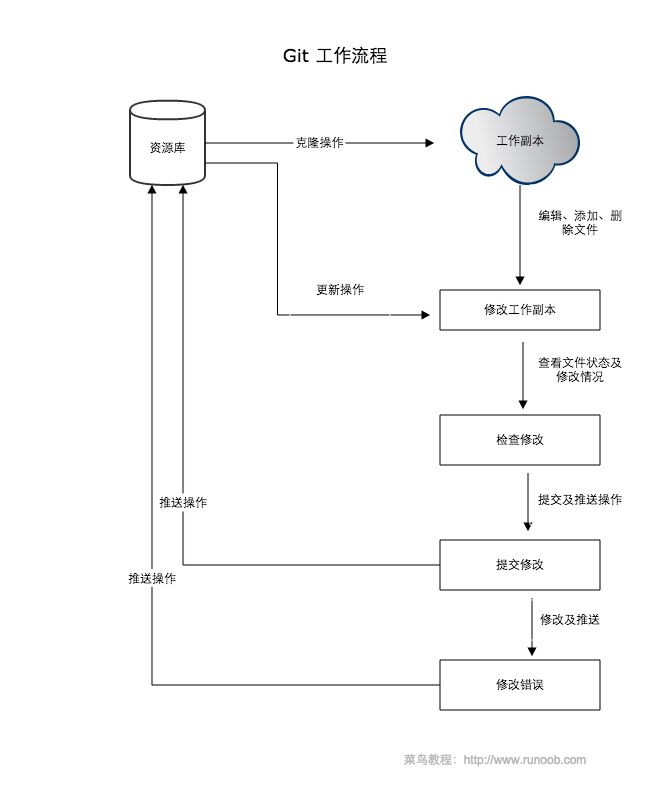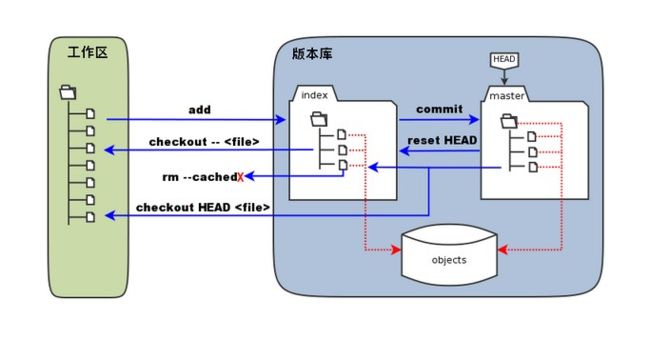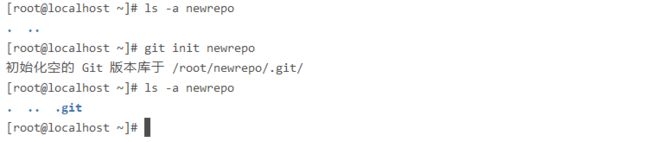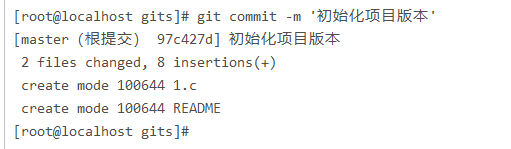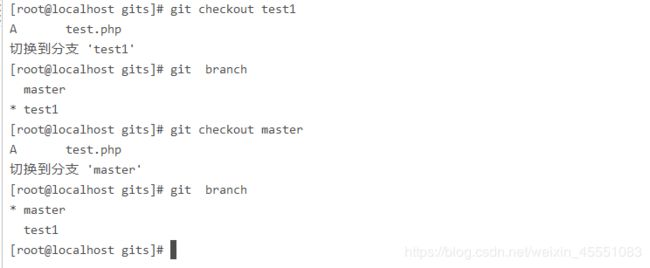Git学习(基础)
文章目录
- Git简介
- git安装与配置
- Centos下安装
- 配置
- Git工作流程
- Git 工作区、暂存区和版本库
- Git 创建仓库
- 创建一个仓库
- 克隆一个仓库
- 基本操作
- 获取与创建项目命令
- 基本快照
- 版本管理
- 分支管理
- 查看提交历史
参考 https://www.runoob.com/git/git-tutorial.html
建议到菜鸟教程学习
Git简介
Git 是一个开源的分布式版本控制系统,用于敏捷高效地处理任何或小或大的项目。
git安装与配置
Centos下安装
yum install curl-devel expat-devel gettext-devel \
openssl-devel zlib-devel
yum -y install git-core
git --version查看git版本,出现版本信息即安装成功
配置
git config查看用法
用法:git config [选项]
配置文件位置
--global 使用全局配置文件
--system 使用系统级配置文件
--local 使用版本库级配置文件
-f, --file <文件> 使用指定的配置文件
--blob read config from given blob object
操作
--get 获取值:name [value-regex]
--get-all 获得所有的值:key [value-regex]
--get-regexp 根据正则表达式获得值:name-regex [value-regex]
--replace-all 替换所有匹配的变量:name value [value_regex]
--add 添加一个新的变量:name value
--unset 删除一个变量:name [value-regex]
--unset-all 删除所有匹配项:name [value-regex]
--rename-section 重命名小节:old-name new-name
--remove-section 删除一个小节:name
-l, --list 列出所有
-e, --edit 打开一个编辑器
--get-color 找到配置的颜色:[默认]
--get-colorbool
找到颜色设置:[stdout-is-tty]
类型
--bool 值是 "true" 或 "false"
--int 值是十进制数
--bool-or-int 值是 --bool or --int
--path 值是一个路径(文件或目录名)
其它
-z, --null 终止值是NUL字节
--includes 查询时参照 include 指令递归查找
配置用户信息:
git config --global user.name “lonmar”
git config --global user.email [email protected]
如果用了 --global 选项,那么更改的配置文件就是位于你用户主目录下的那个,以后你所有的项目都会默认使用这里配置的用户信息
如果要在某个特定的项目中使用其他名字,只要去掉 --global 选项重新配置即可
git config --list 检查已有的配置信息
查看某个环境变量信息
git config user.name
Git工作流程
- 克隆 Git 资源作为工作目录。
- 在克隆的资源上添加或修改文件。
- 如果其他人修改了,你可以更新资源。
- 在提交前查看修改。
- 提交修改。
- 在修改完成后,如果发现错误,可以撤回提交并再次修改并提交。
Git 工作区、暂存区和版本库
工作区:就是你在电脑里能看到的目录。
暂存区:英文叫stage, 或index。一般存放在 “.git目录下” 下的index文件(.git/index)中,所以我们把暂存区有时也叫作索引(index)
版本库:工作区有一个隐藏目录.git,这个不算工作区,而是Git的版本库。
图中左侧为工作区,右侧为版本库。在版本库中标记为 “index” 的区域是暂存区(stage, index),标记为 “master” 的是 master 分支所代表的目录树。
Git 创建仓库
创建一个仓库
git init 初始化一个Git仓库
在执行完成 git init 命令后,Git 仓库会生成一个 .git 目录
该目录包含了资源的所有元数据,其他的项目目录保持不变
初始化后,会在 newrepo 目录下会出现一个名为 .git 的目录
$ git add *.c
$ git add README
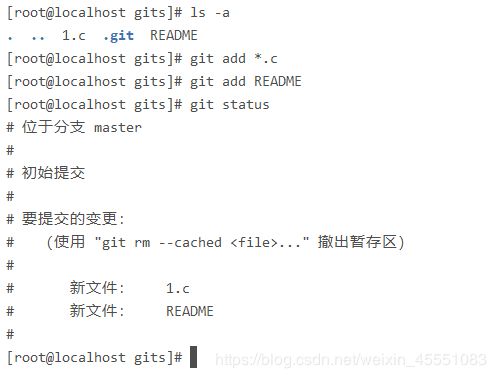
以上两个命令只是提交到缓存区,下面一个命令由缓存区提交给仓库
git commit -m '初始化项目版本'
克隆一个仓库
git clone
- repo:Git 仓库地址
- directory:本地目录
基本操作
获取与创建项目命令
- git init
- git clone [url]
基本快照
Git 的工作就是创建和保存你的项目的快照及与之后的快照进行对比
- git add
git add 命令可将该文件添加到缓存
- git status
查看在你上次提交之后是否有修改
- git diff
执行 git diff 来查看执行 git status 的结果的详细信息
- git commit
使用 git add 命令将想要快照的内容写入缓存区, 而执行 git commit 将缓存区内容添加到仓库中。
(在这之前设置好名字与邮箱)
- git reset HEAD
git reset HEAD 命令用于取消已缓存的内容
- git rm
如果只是简单地从工作目录中手工删除文件,运行 git status 时就会在 Changes not staged for commit 的提示。
要从 Git 中移除某个文件,就必须要从已跟踪文件清单中移除,然后提交。可以用以下命令完成此项工作
git rm
如果删除之前修改过并且已经放到暂存区域的话,则必须要用强制删除选项 -f
git rm -f
如果把文件从暂存区域移除,但仍然希望保留在当前工作目录中,换句话说,仅是从跟踪清单中删除,使用 --cached 选项即可
git rm --cached
版本管理
参考 https://www.cnblogs.com/jiqing9006/p/8807319.html
版本回退:
Git必须知道当前版本是哪个版本,在Git中,用HEAD表示当前版本,上一个版本就是HEAD^,上上一个版本就是HEAD^^,当然往上100个版本写100个^比较容易数不过来,所以写成HEAD~100。
git reset --hard HEAD 回到当前版本
git reset --hard HEAD^ 回到上一个版本
回退到具体的版本号:
git reset --hard [版本号]
分支管理
创建分支 git branch (branchname)
切换分支 git checkout (branchname)
合并分支 git merge
列出所有分支 git branch
删除分支 git branch -d (branchname)
查看提交历史
- git log